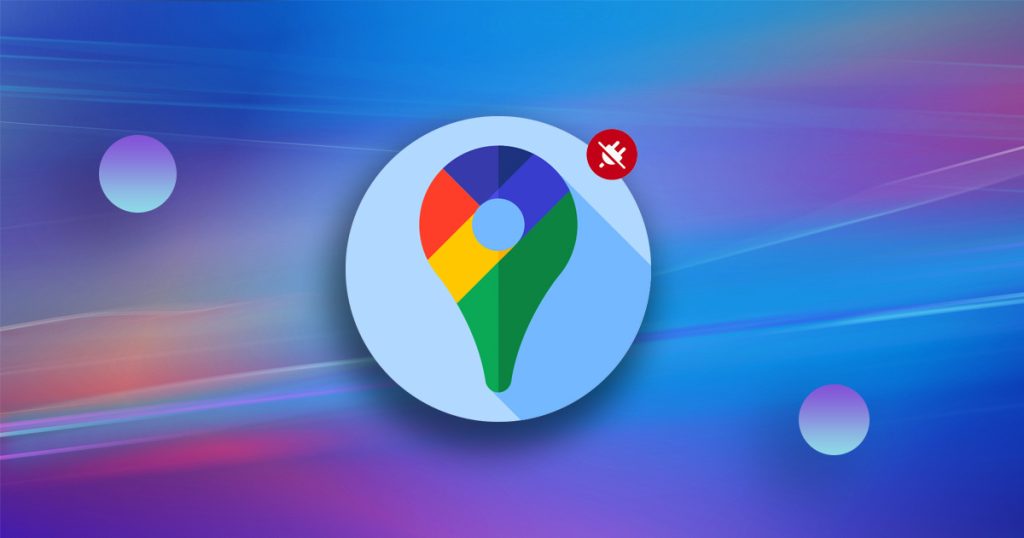Google map非常方便智能,可以幫助我們提供實時路況信息、找到到達目的地的最佳規劃路線、使用分路段導航、提供美食和景點建議等。但是Google map 沒有 網 路 連 線就芭比Q了。鬼知道當你在一個網絡信號不太好的陌生地方旅行時會發生什麼?在本文中,我們將幫助您找到避免 Google map無網絡連接的解決方案。
谷歌地圖不工作?沒有 網 路 連 線?
如果您手機有時信號不太好,您可能無法使用谷歌地圖。在一切都通過互聯網連接運行,沒有網路連線的手機根本就是雞肋——除了打電話幹啥啥不行。連想要短途旅遊都會讓人迷路。所以怎樣才能讓我們的出行更安全呢?最重要的是有導航。 因為Google 地圖幾乎完整地標出了世界各地,幫助您避免在樹林中迷路或避免燃燒比需要更多的汽油!
因此當谷歌地圖網路連接不是時,您需要執行以下操作來修復“Google map無網路連線”的情況:
- 如果您使用速度較慢或無法正常工作的WiFi連接到互聯網,請嘗試連接到另一個熱點。再的智能手機在連線的情況下,也不擅長擺脫糟糕的WiFi連接。
- 在前往偏遠地區之前,請檢查您的網絡運營商的覆蓋範圍。查看行動服務塔基站和信號地圖,看看您要去的地方是否有良好的行動服務信號。
- 前往偏遠地區時,請隨時做好準備。下載區域並在Google地圖上離線導航。
- 多帶一部與主手機不同的SIM卡手機!如果您的主要手機無網路連線,這將是您的救命稻草。
- 帶上額外的電池給你的手機更多的電量。
- 如果WiFi無法使用時,果斷關閉wifi使用個人服務網絡。反之亦然。
使用離線地圖替代谷歌地圖無網絡連接
我們可以使用離線google地圖。是的,谷歌地圖也可以在沒有互聯網的情況下依然可以使用。您可以離線使用 Google 地圖,無需互聯網連接。使用離線谷歌地圖極大地增強了 Google 地圖的可用性,尤其是在您可能難以獲得良好的網絡覆蓋或移動數據用完時。如何離線使用谷歌地圖?
- 您可以在 Android 和 iOS 上使用 Google 地圖離線功能。要啟用它,請轉到您手機上的 Google 地圖應用程式。
- 您需要確保已連接到互聯網。
- 現在在屏幕的右上角,在搜索面板中您會找到您的個人資料圖示,點擊它。
- 您會在菜單中找到“離線地圖”選項。然後點擊離線地圖,在離線地圖下,單擊“選擇您自己的地圖”選項。
- 它將打開一張地圖。您需要根據要下載的區域在藍色框中縮小或調整它。
- 選擇地圖後,您需要點擊藍色框底部的下載按鈕下載離線地圖。
- 完成!您下載的地圖將顯示在應用程序的離線地圖選項下,您可以像在線地圖一樣訪問它!
離線地圖會在一段時間後過期。您必須在下載地圖過期之前更新它們。當您的離線地圖在 15 天或更短時間內過期時,Google 地圖會嘗試在您連接到 Wi-Fi 時自動更新該區域。您也可以通過 Google 地圖應用程序手動執行此操作。
更新離線地圖
- 打開谷歌地圖應用程式。
- 在底部,點按設定——離線地圖。
- 選擇要編輯的地圖,然後點擊更新。
開啟自動更新:
管理離線地圖
在“離線地圖”下,您的離線地圖將顯示:
- 如果您之前打開過自動下載功能,則會根據您汽車的行駛情況自動下載地圖。
- 可選:家庭和工作地圖,如果您已登錄。
- 可選:您手動下載的地圖。
提示: 家庭和工作地圖基於您的家庭和工作地址,或者您的 Google 帳戶的位置記錄。
使用離線地圖
下載離線地圖後,像往常一樣使用 Google 地圖應用程式。如果您的互聯網連接速度很慢或沒有連接,只要整條路線都在離線地圖內,您的離線地圖就會引導您到達目的地。
- 獲取路線和顯示路線
- 使用導航
- 搜索位置
提示:離線時無法使用公交、騎車或步行路線。在您的離線行車路線中,您無法獲取路況信息、備選路線或車道指引。
總結
本文講述了導航時,我的google map無法連線網路時怎麼辦,我們應該下載做多手準備並下載google離線地圖並使用。因此本文講了如何下載、更新和使用離線地圖的辦法。您學會了嗎?